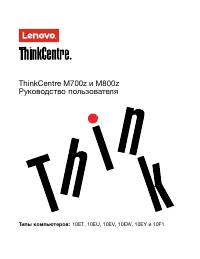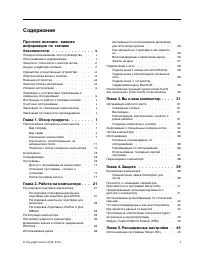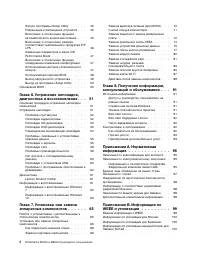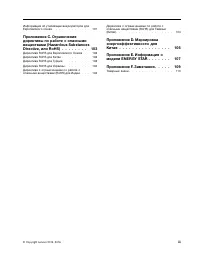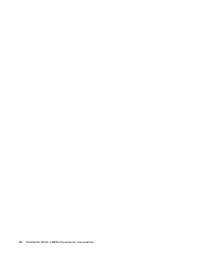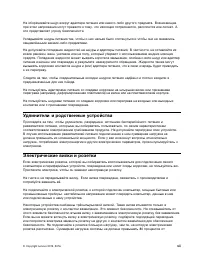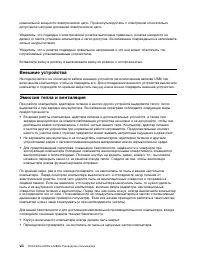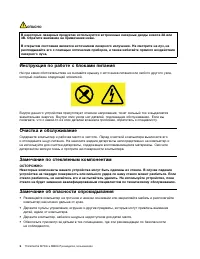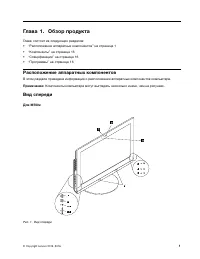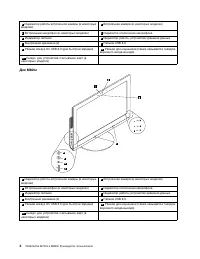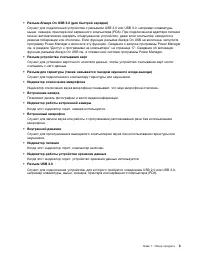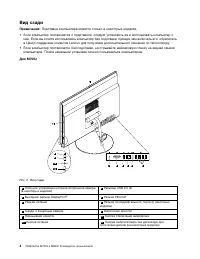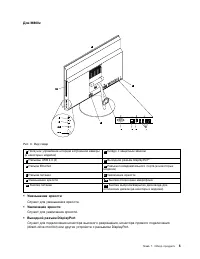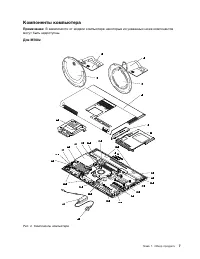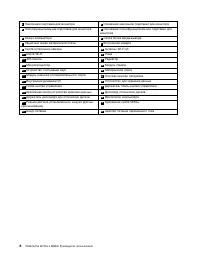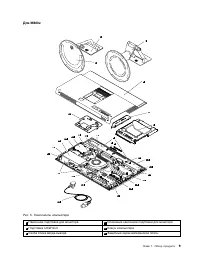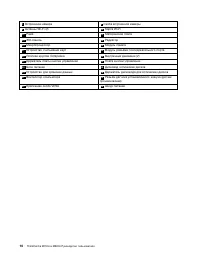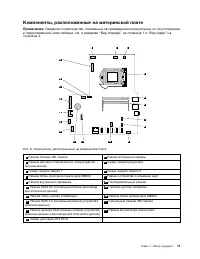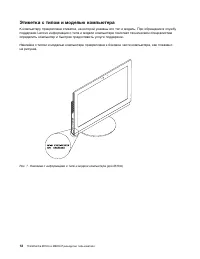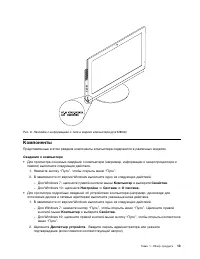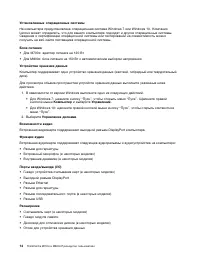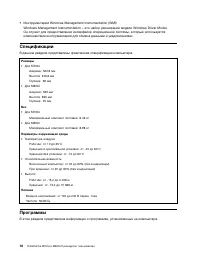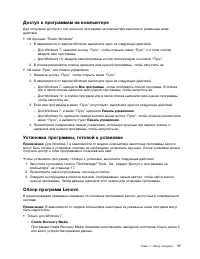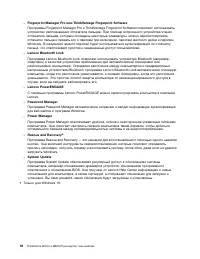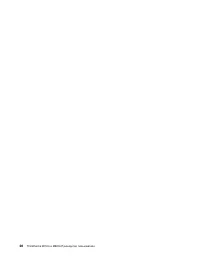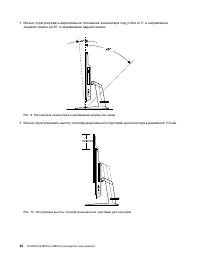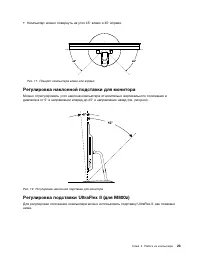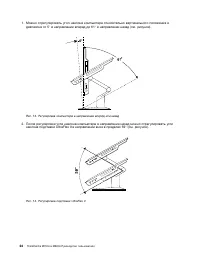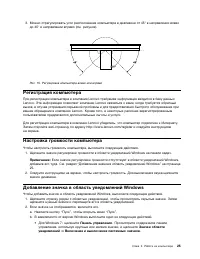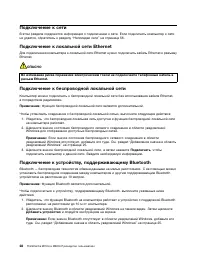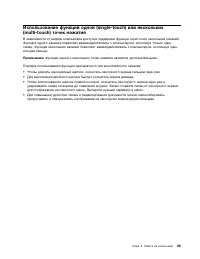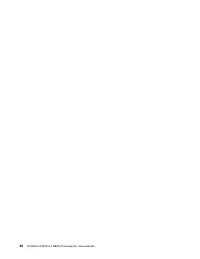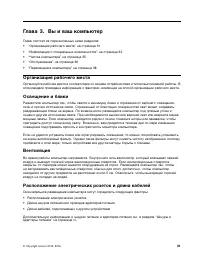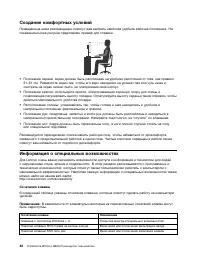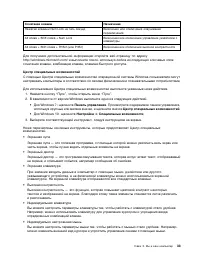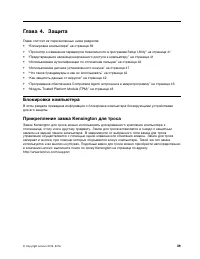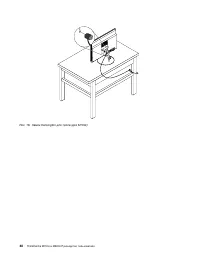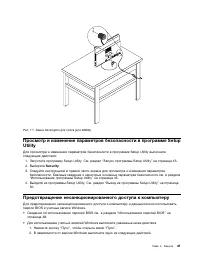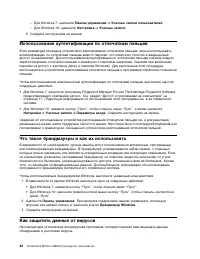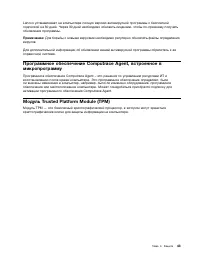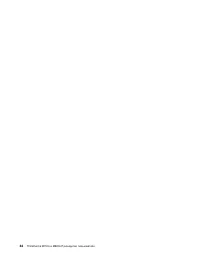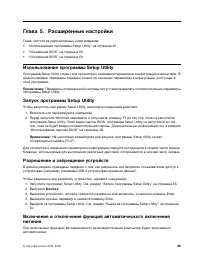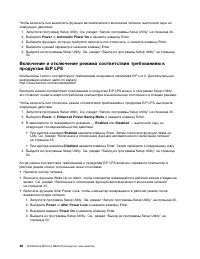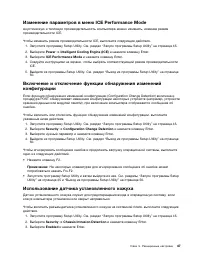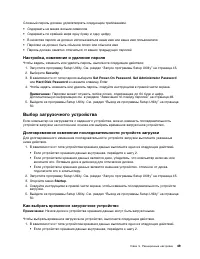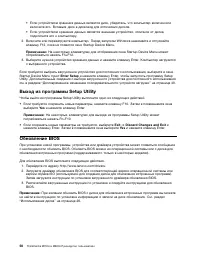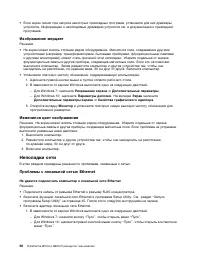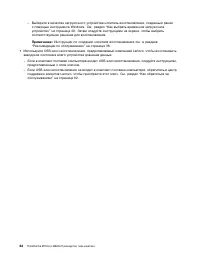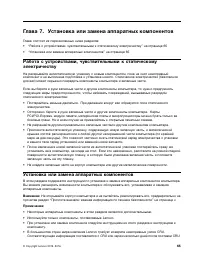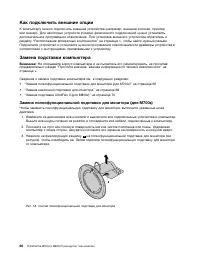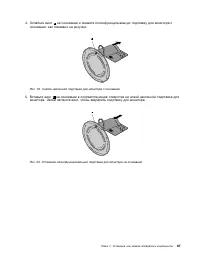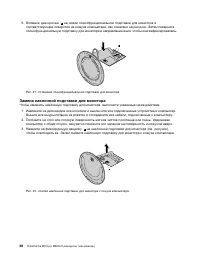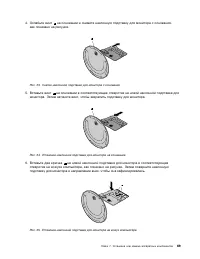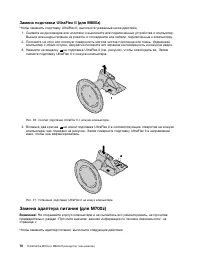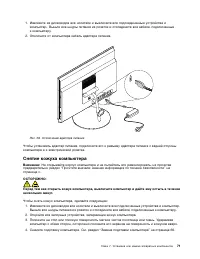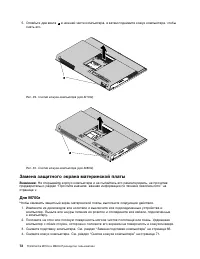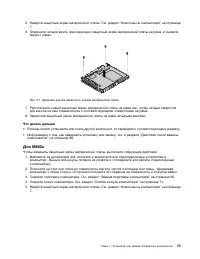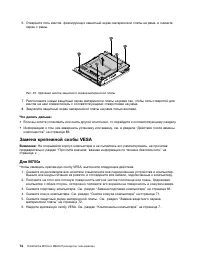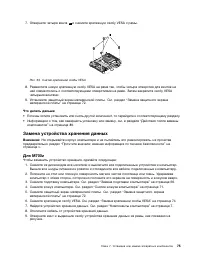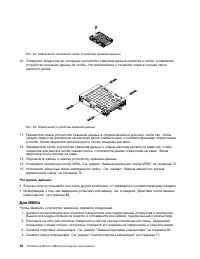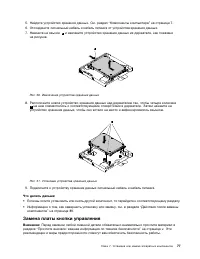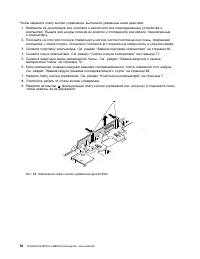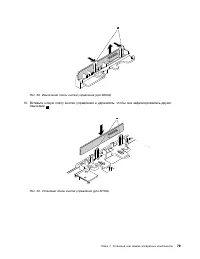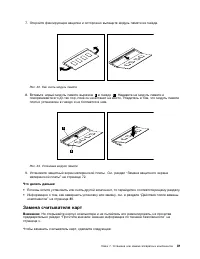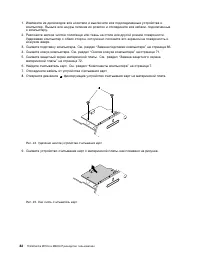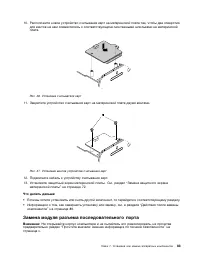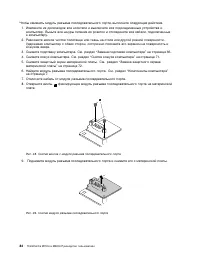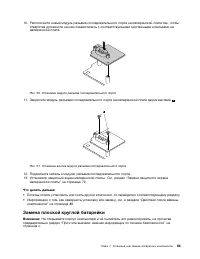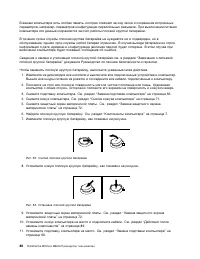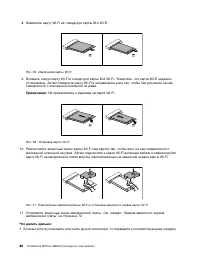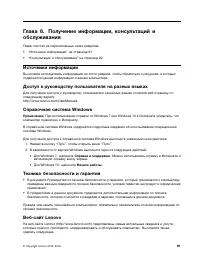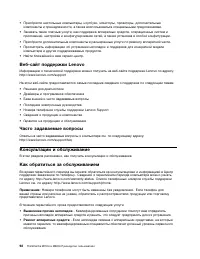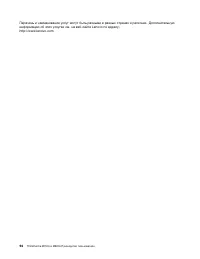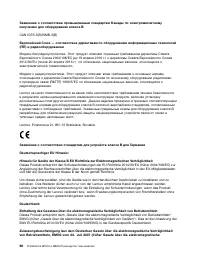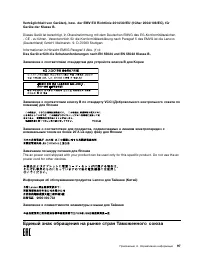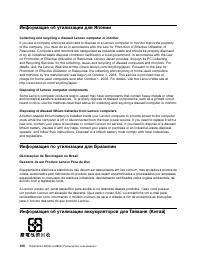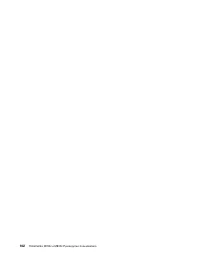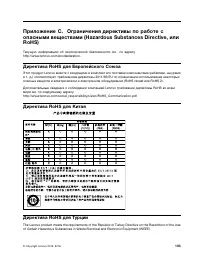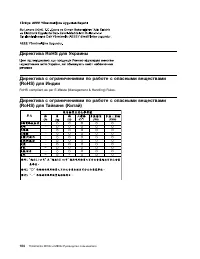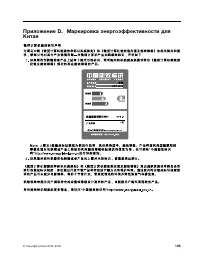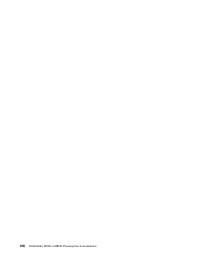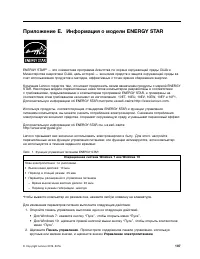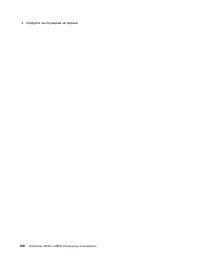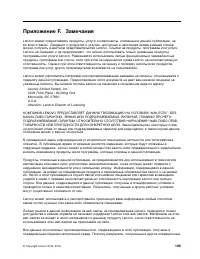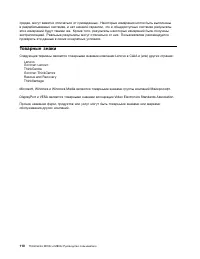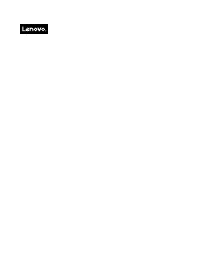Моноблоки Lenovo ThinkCentre M700z - инструкция пользователя по применению, эксплуатации и установке на русском языке. Мы надеемся, она поможет вам решить возникшие у вас вопросы при эксплуатации техники.
Если остались вопросы, задайте их в комментариях после инструкции.
"Загружаем инструкцию", означает, что нужно подождать пока файл загрузится и можно будет его читать онлайн. Некоторые инструкции очень большие и время их появления зависит от вашей скорости интернета.
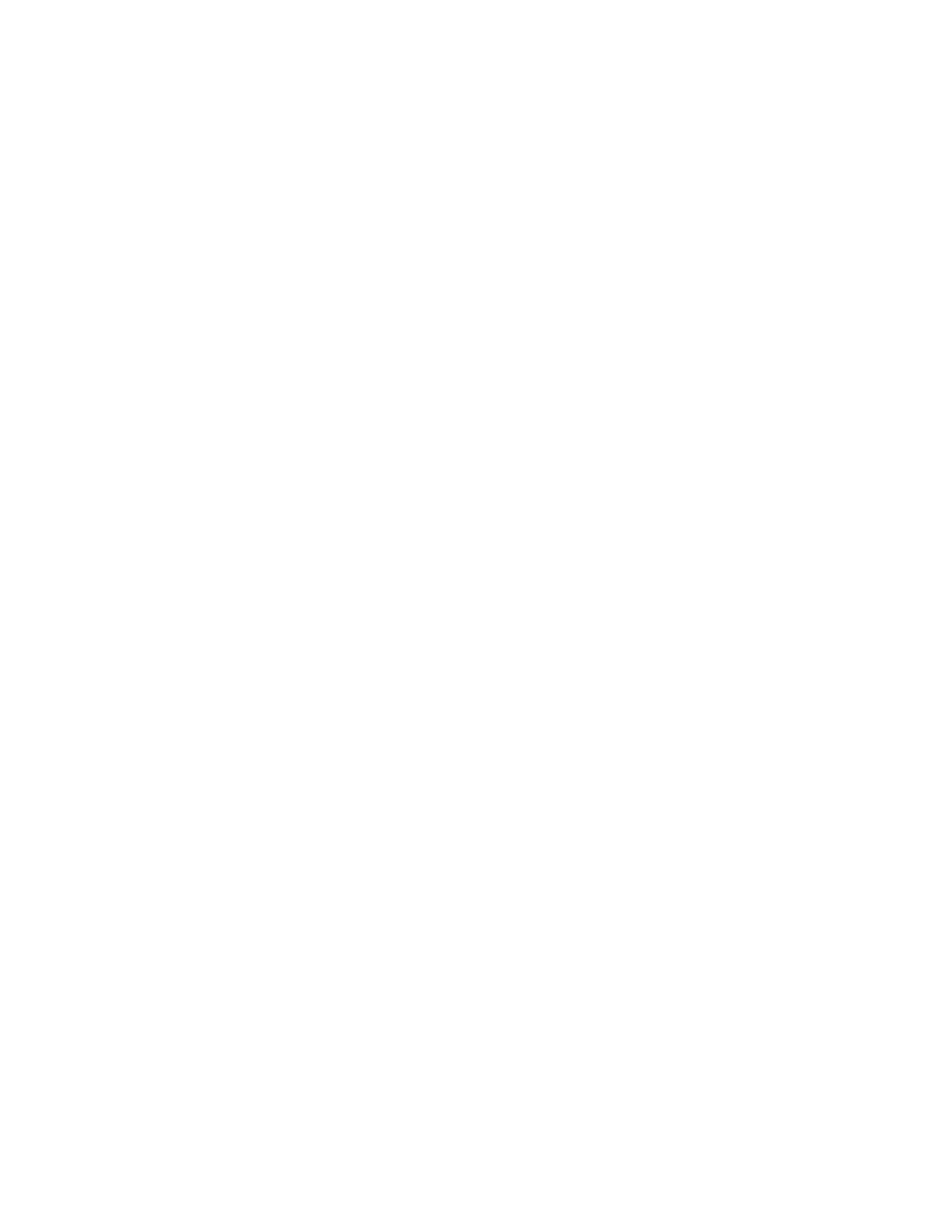
Распознавание речи
Функция распознавания речи позволяет управлять компьютером с помощью голоса.
Используя всего лишь голос, можно запускать программы, открывать меню, выбирать объекты на
экране, диктовать текст для составления документов, писать и отправлять электронные письма. Все
действия с клавиатурой и мышью можно выполнять только при помощи голоса.
Для использования функции распознавания речи выполните указанные ниже действия.
1. В зависимости от версии Windows выполните одно из следующих действий.
• Для Windows 7: нажмите кнопку “Пуск”, чтобы открыть меню “Пуск”.
• Для Windows 10: щелкните правой кнопкой мыши кнопку “Пуск”, чтобы открыть контекстное
меню “Пуск”.
2. Щелкните
Панель управления
. Просмотрите содержимое панели управления, используя
крупные или мелкие значки, и щелкните значок
Распознавание речи
.
3. Следуйте инструкциям на экране.
Технологии чтения экрана
Технологии чтения экрана в первую очередь рассчитаны на работу с интерфейсами программ,
справочными информационными системами и различными электронными документами.
Дополнительную информацию о программах озвучивания текста см. в следующих разделах:
• Использование PDF-файлов с программами озвучивания текста:
http://www.adobe.com/accessibility.html?promoid=DJGVE
• Использование программы озвучивания текста JAWS:
http://www.freedomscientific.com/jaws-hq.asp
• Использование программы озвучивания текста NVDA:
Разрешение экрана
Просмотр текстов и изображений на экране можно сделать более комфортным, настроив
разрешение экрана компьютера.
Для изменения разрешения экрана выполните указанные ниже действия.
1. Щелкните правой кнопки мыши в пустой области рабочего стола.
2. В зависимости от версии Windows выполните одно из следующих действий.
• Для Windows 7: щелкните
Разрешение экрана
.
• Для Windows 10: щелкните
Параметры дисплея
. На вкладке
Экран
щелкните
Дополнительные параметры экрана
.
3. Следуйте инструкциям на экране.
Примечание:
При очень низком разрешении экрана некоторые элементы могут не помещаться на
экране целиком.
Настраиваемый размер элементов
Чтобы просматривать и использовать элементы на экране было удобнее, можно изменить их размер.
• Для временного изменения размера элементов экрана воспользуйтесь инструментом “Экранная
лупа” в Центре специальных возможностей. См. раздел “Центр специальных возможностей”
на странице 33.
• Для долговременного изменения размера элементов экрана выполните следующие действия:
34
ThinkCentre M700z и M800z Руководство пользователя
Содержание
- 3 Содержание
- 4 ii
- 5 iii
- 7 Перед использованием этого руководства; , который прилагается к продукту. Соблюдение правил техники; Обслуживание и модернизация
- 8 Защита от статического электричества; Шнуры и адаптеры питания
- 9 vii
- 10 viii
- 11 Условия эксплуатации; ix
- 12 ОПАСНО; Инструкция по работе с блоками питания
- 13 Глава 1. Обзор продукта; Расположение аппаратных компонентов
- 16 Вид сзади
- 17 Уменьшение яркости; Увеличение яркости; Выходной разъем DisplayPort
- 19 Компоненты компьютера
- 23 Компоненты, расположенные на материнской плате
- 24 Этикетка с типом и моделью компьютера
- 25 Компоненты
- 28 Спецификации; Программы
- 29 Доступ к программам на компьютере; Все программы; Установка программы, готовой к установке; Create Recovery Media
- 33 Глава 2. Работа на компьютере; Регулировка подставки компьютера
- 35 Регулировка наклонной подставки для монитора; Регулировка подставки UltraFlex II (для M800z)
- 37 Регистрация компьютера; Панель управления; Значки области
- 38 Использование диска
- 39 Запись на диск; Запись на диск с помощью инструментов Windows
- 40 Подключение к беспроводной локальной сети; Подключить; Подключение к устройству, поддерживающему Bluetooth; Добавить устройство
- 43 Глава 3. Вы и ваш компьютер; Организация рабочего места
- 44 Создание комфортных условий; Информация о специальных возможностях; Сочетания клавиш
- 45 Центр специальных возможностей
- 47 Чистка компьютера
- 49 Использование последних версий программ; Получение последних драйверов устройств
- 50 Перемещение компьютера
- 53 Security; Предотвращение несанкционированного доступа к компьютеру
- 54 Использование аутентификации по отпечаткам пальцев; Как защитить данные от вирусов
- 57 Глава 5. Расширенные настройки; Использование программы Setup Utility; Devices
- 60 Использование паролей BIOS; Типы паролей программы Setup Utility
- 61 Настройка, изменение и удаление пароля; Выбор загрузочного устройства; Startup; Как выбрать временное загрузочное устройство
- 62 Enter Setup; Выход из программы Setup Utility; Yes; Обновление BIOS
- 64 Проблемы при запуске; При нажатии кнопки включения питания компьютер не включается; Не запускается операционная система; Неполадки аудиосистемы; Нет звука в Windows; Вкл
- 65 Звук воспроизводится только с одной внешней колонки; Уровни; Неполадки CD-дисководов; Не удается обратиться к CD- или DVD-диску; Неполадки DVD-дисководов
- 66 Периодически возникающие неполадки
- 67 Проблемы, связанные с устройствами хранения данных; Неполадки с экраном; При включенном компьютере гаснет экран
- 68 Неполадки сети; Проблемы с локальной сетью Ethernet
- 69 Проблема с беспроводной локальной сетью
- 70 Неполадки Bluetooth
- 71 Проблемы производительности; Слишком много фрагментированных файлов
- 72 Удалить; Недостаточно памяти; Нет доступа к последовательному разъему; Нет доступа к устройству USB; Проблемы с программным обеспечением и драйверами; Для некоторых программ даты сортируются в неправильном порядке
- 73 Некоторые прикладные программы не работают должным образом; Устройство нормально не работает из-за проблем с его драйвером; Диагностика
- 74 Информация о восстановлении Windows 7
- 75 Информация о восстановлении Windows 10
- 77 Глава 7. Установка или замена аппаратных компонентов; Установка или замена аппаратных компонентов
- 78 Замена полнофункциональной подставки для монитора (для M700z)
- 80 Замена наклонной подставки для монитора
- 82 Замена подставки UltraFlex II (для M800z)
- 83 Снятие кожуха компьютера
- 84 Замена защитного экрана материнской платы
- 86 Замена крепежной скобы VESA
- 87 Замена устройства хранения данных
- 89 Замена платы кнопки управления
- 92 Замена модуля памяти
- 93 Замена считывателя карт
- 95 Замена модуля разъема последовательного порта
- 97 Замена плоской круглой батарейки
- 101 Действия после замены компонентов
- 103 Справка и поддержка; Техника безопасности и гарантия
- 104 Выявление причин неполадок
- 105 Технологические изменения; Прочие услуги
- 107 Приложение A. Нормативная информация; Замечания по классификации для экспорта
- 108 Deutschsprachiger EU Hinweis:
- 109 Единый знак обращения на рынке стран Таможенного союза
- 111 Приложение B. Информация по WEEE и утилизации; Важная информация о WEEE; Информация о WEEE для Венгрии
- 113 Информация об утилизации аккумуляторов для Европейского союза; Примечание
- 116 Директива RoHS для Украины
- 119 Приложение E. Информация о модели ENERGY STAR; Управление электропитанием
- 121 Приложение F. Замечания
- 122 Товарные знаки